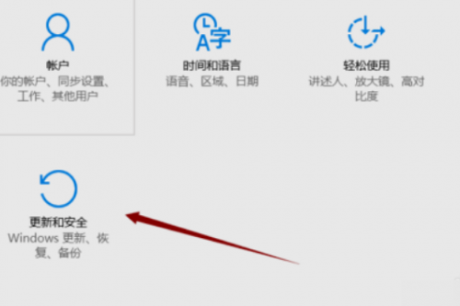电脑运维技术文章:win10更新后关机蓝屏怎么办?win10更新后关机蓝屏的解决方法
2020-06-16 21:23 作者:admin
电脑运维技术文章:win10更新后关机蓝屏怎么办?win10更新后关机蓝屏的解决方法
艾锑无限科技专业:IT外包、企业外包、网站外包、中小企业云服务平台等北京IT外包服务win10更新1903版本后,有用户出现了电脑关机的时候经常蓝屏、重启蓝屏的情况。win10更新后关机蓝屏怎么办?其实这可能是新的系统兼容性的问题,或者是电脑内部组件出现了故障、系统的驱动程序之间发生了冲突等导致的。具体操作步骤下面由艾锑无限的桌面运维工程师来告诉大家。
win10更新后关机蓝屏怎么办
解决方案一:
1、在win10系统桌面左下角点击开始菜单,在开始菜单左下角可以看到“设置”按钮并点击打开
在“更新和安全”——点击“恢复”——点击高级启动中的“立即重启”
2、再点击“疑难解答”的选项
3、点击“高级选项”
4、我们再去点击“启动设置”的选项
5、点击“重启”按钮
6、按F4进入安全模式
7、进入安全模式之后,右键开始菜单并选择“设备管理器”
8、我们展开设备管理器的显示适配器,找到显卡,并禁用显卡或卸载显卡驱动示。
如果连“疑难解答”也进不去,则可以使用重启之后强制关机的方法来引导系统进入疑难解答,一次不行可以试验多次,一般三次以下即可。
一般来说,引发蓝屏的进程为【CI.dll】,是 Windows 系统的文件完整性检测进程,可能是由于系统文件出现了损坏导致的。
方法二:
可以使用以下命令尝试对系统执行修复操作,然后查看效果:
1.按 【Windows 徽标键+X】,启动 【Windows PowerShell(管理员)】
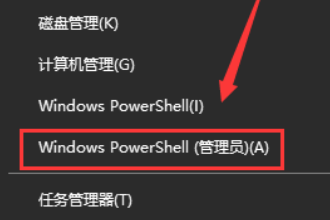
依次执行以下命令:
PS:可以将下方代码粘贴进去。如果输入一次之后无法再次粘贴可以关闭窗口,重新打开再接着进行下一步。
Dism /Online /Cleanup-Image /ScanHealth
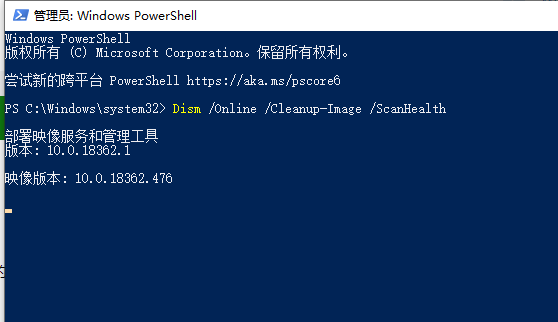
Dism /Online /Cleanup-Image /CheckHealth
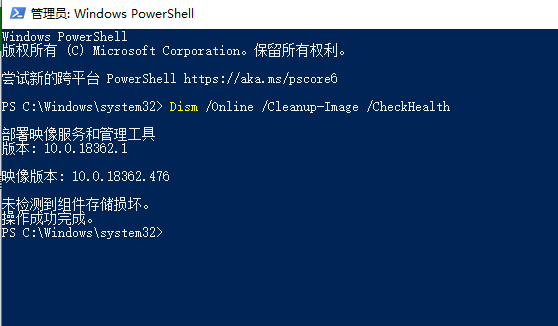
DISM /Online /Cleanup-image /RestoreHealth
云服务器运维 我们选择北京艾锑无限
sfc /SCANNOW
云服务器运维 我们选择北京艾锑无限
2.执行完毕后重启设备即可。
以上文章由北京艾锑无限科技发展有限公司整理
相关文章
 关闭
关闭